Page 1
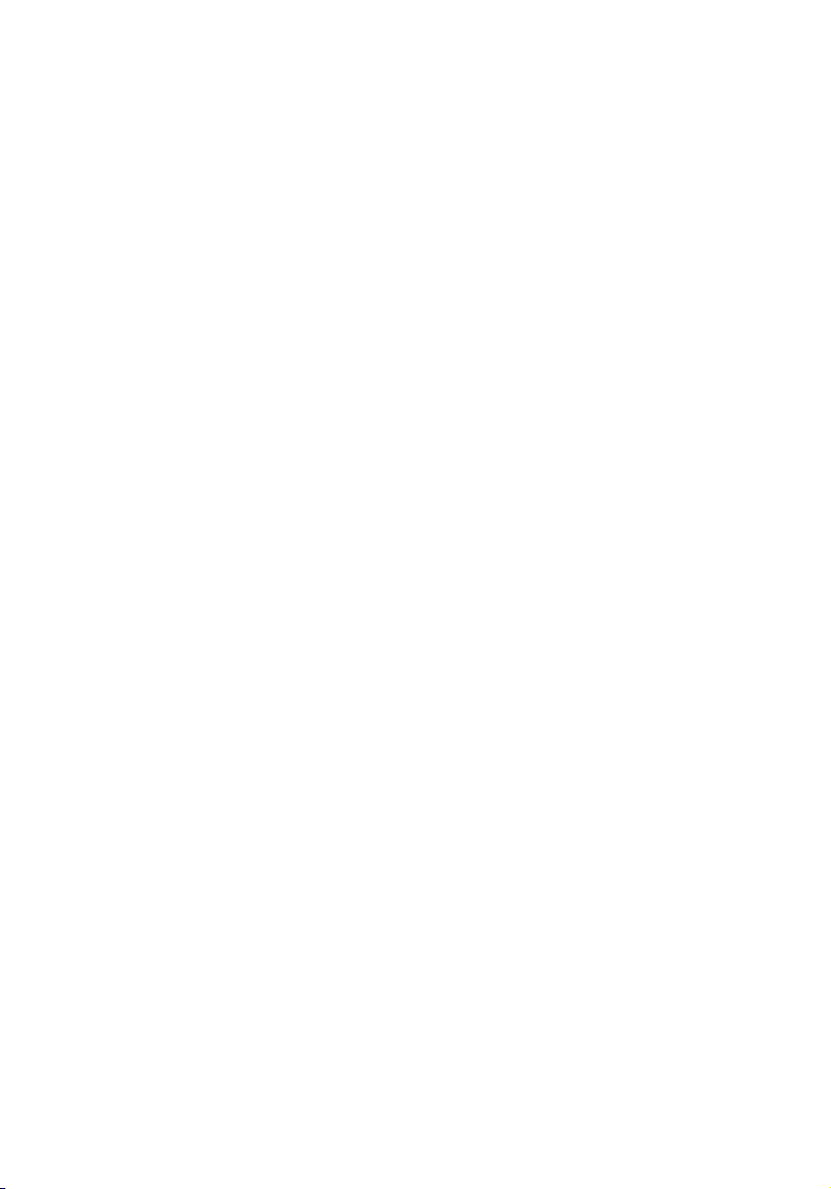
Проектор Acer
Серия P7270/P7270i/P7280/P7280i/
P7290
Руководство пользователя
Page 2

Авторское право © 2009. Acer Incorporated.
Все права защищены.
Руководство пользователя проектора Acer серии P7270/P7270i/P7280/P7280i/P7290
Дата первого издания: 7/2009
В изложенные в настоящей публикации сведения могут периодически вноситься поправки
без обязательств по уведомлению кого-либо о таких исправлениях или изменениях. Эти
изменения будут вставлены в новые редакции данного руководства или в
дополнительныедокументы и публикации. Компания Acer Incorporated не делает никаких
утверждений и не дает никаких гарантий, ни выраженных в явной форме, ни
подразумеваемых, относительно содержания настоящей публикации и, в частности, заявляет
об отказе от подразумеваемых гарантий пригодности данного продукта для продажи или
использования в конкретных целях.
Запишите номер модели, ее серийный номер, а также дату и место покупки в
соответствующих строчках внизу на свободном месте. Серийный номер и номер модели
вашего компьютера обозначены на этикетке на его корпусе. В переписке по поводу вашего
компьютера следует обязательно указывать его серийный номер, номер модели, дату и
место покупки.
Никакая часть настоящей публикации не может быть воспроизведена, сохранена в системах
поиска информации или передана в любой форме и любыми средствами - электронными,
механическими, путем фотокопирования, записи или иным образом - без предварительного
на то письменного согласия Acer Incorporated.
Проектор Acer Серия P7270/P7270i/P7280/P7280i/P7290
Номер модели: ____________________________________
Серийный номер: __________________________________
Дата покупки: ______________________________________
Место покупки: ____________________________________
Acer и логотип Acer являются зарегистрированными товарными знаками корпорации Acer.
Названия продуктов и товарные знаки других компаний используются здесь только с целью
идентификации и принадлежат соответствующим компаниям.
TM
, логотип HDMI и High-Definition Multimedia Interface являются товарными знаками или
"HDMI
зарегистрированными товарными знаками компании HDMI Licensing LLC."
Page 3

Информация, касающаяся безопасности и удобства использования
Внимательно прочитайте настоящие инструкции. Сохраните настоящий
документ для использования в будущем. Следуйте всем предупреждениям и
указаниям, имеющимся на данном изделии.
Выключение изделия перед очисткой
Отключите данное изделие от электрической розетки перед очисткой. Не
используйте жидкие очистители и аэрозоли. Для очистки используйте влажную
ткань.
Меры предосторожности при отключении питания
Соблюдайте приведенные ниже рекомендации при подключении и отключении
питания к внешнему блоку питания.
• Перед подключением кабеля питания к розетке сети переменного тока
установите блок питания.
• Перед извлечением блока питания из проектора отсоедините кабель
питания.
• Если система оснащена несколькими источниками питания, отключите
питание системы, отсоединив все кабели питания от электросети.
Меры предосторожности, касающиеся доступности
Убедитесь, что сетевая розетка, к которой подключен кабель питания, легко
доступна и расположена максимально близко к оператору оборудования. При
необходимости отключить питание оборудования убедитесь, что кабель
питания отсоединен от электрической розетки.
iii
Предупреждения.
• Не используйте данное изделие вблизи воды.
• Не допускается установка изделия на неустойчивые тележку, стойку или
стол. Падение изделия может привести к его серьезному повреждению.
• Щели и отверстия предназначены для вентиляции прибора с целью
обеспечения надежной эксплуатации и предотвращения перегрева.
Запрещается блокировать или перекрывать эти отверстия. Не блокируйте
отверстия, располагая устройство на кровати, диване, ковре или других
подобных поверхностях.
Данное устройство нельзя располагать рядом с радиатором или нагревателем
или над ними, также нельзя устанавливать прибор в закрытом пространстве
без обеспечения должной вентиляции.
• Не допускайте попадания каких-либо предметов внутрь прибора через
щели в корпусе, т.к. они могут попасть на участки, находящиеся под
напряжением, что может привести к возгоранию или поражению
электрическим током. Не допускайте попадания какой-либо жидкости на
или в прибор.
Page 4

iv
• Чтобы избежать повреждения внутренних компонентов и предотвратить
утечку батареи, не размещайте прибор на вибрирующих поверхностях.
• Не рекомендуется использовать прибор во время занятий спортом,
тренировок или в других условиях, когда возможна вибрация, так как это
может вызвать непредвиденное короткое замыкание или повреждение
вращающихся деталей и лампы.
Использование электропитания
• Это изделие необходимо эксплуатировать при напряжении питания,
указанном на этикетке. Если характеристики электросети неизвестны,
проконсультируйтесь с продавцом или местной компанией-поставщиком
электроэнергии.
• Не допускайте, чтобы на кабеле питания находились посторонние
предметы. Расположите прибор так, чтобы люди не могли наступить на
кабель.
• При использовании удлинителя с этим прибором убедитесь, что общий
номинальный ток подключенного оборудования не превышает
номинального тока удлинителя. Кроме этого, убедитесь, что общий
номинальный ток всех устройств, подключенных к сетевой розетке, не
превышает номинала предохранителя.
• Не перегружайте электрическую розетку, удлинитель или разветвитель,
подключая слишком много устройств. Общая нагрузка системы не должна
превышать 80% от номинала цепи. При использовании удлинителей
нагрузка не должна превышать 80% входного номинального тока
удлинителя.
• Сетевой блок питания данного прибора оборудован трехпроводной вилкой
с заземлением. Вилка может быть вставлена только в сетевую розетку с
заземлением. Убедитесь, что электрическая розетка должным образом
заземлена перед подключением к ней вилки сетевого блока питания. Не
вставляйте вилку в незаземленную электрическую розетку. Для получения
более подробной информации обратитесь к электрику.
Внимание! Контакт заземления является одним из элементов
обеспечения безопасности. Использование не заземленной должным
образом розетки может привести к поражению электрическим током.
Примечание. Кроме этого, контакт заземления обеспечивает хорошую
защиту от непредсказуемых шумов, производимых другими
находящимися рядом электрическими устройствами, которые могут
повлиять на работу данного изделия.
• Используйте данное устройство только с входящим в комплект поставки
набором кабелей. При необходимости заменить комплект кабелей
питания убедитесь, что новый кабель соответствует следующим
требованиям: отделяемый, имеет сертификацию UL или CSA, тип SPT-2,
номинальные значения тока и напряжения – не менее 7 А и 125 В,
одобрен VDE, максимальная длина – 4,6 м (15 футов).
Page 5

Обслуживание изделия
Не пытайтесь самостоятельно ремонтировать прибор, так как при открытии или
удалении крышки можно подвергнуться воздействию высокого напряжения или
другим рискам. Любое сервисное обслуживание устройства должны выполнять
только квалифицированные специалисты сервисной службы.
Отключите устройство от электросети и обратитесь к квалифицированному
специалисту по ремонту в следующих случаях:
• кабель питания или вилка повреждены, порезаны или изношены;
• в прибор попала жидкость;
• устройство было подвержено воздействию дождя или влаги;
• падение устройства или повреждение его корпуса;
• в работе устройства наблюдаются очевидные нарушения,
свидетельствующие о необходимости технического обслуживания.
• устройство не работает надлежащим образом после соблюдения всех
указаний по эксплуатации
Примечание. Производите регулировку только тех настроек, которые
описаны в инструкциях по эксплуатации, так как неправильная
регулировка других параметров может привести к повреждению и
необходимости вмешательства квалифицированного специалиста
для восстановления нормального состояния устройства.
Внимание! В целях безопасности не используйте несовместимые
детали при замене или добавлении компонентов. Для получения
информации о возможных вариантах обратитесь к продавцу.
v
Данное устройство и его модификации могут содержать мелкие детали.
Храните их в недоступном для маленьких детей месте.
Дополнительная информация о безопасности
• Запрещается смотреть в объектив при включенной лампе. Это может
привести к повреждению органов зрения.
• Сначала включайте проектор, а затем источник сигнала.
• Не располагайте устройство в условиях, перечисленных ниже.
• Плохо вентилируемое или ограниченное пространство. Необходимо
обеспечить зазор от стены не менее 50 см и свободный поток воздуха вокруг
проектора.
• Места, в которых существует возможность воздействия высоких температур,
например, в автомобиле с закрытыми окнами.
• Места с повышенной влажностью, запыленностью или задымленностью, так
как это может вызвать загрязнение оптических компонентов, сокращение срока
службы прибора и ухудшение изображения.
• Места рядом с пожарной сигнализацией.
• Места с температурой окружающей среды выше 40 ºC/104 ºF.
• Места, находящиеся выше 3000 м над уровнем моря.
• При возникновении неполадок немедленно отключите проектор от сети.
Нельзя использовать прибор, если из него идет дым, оно издает странные
звуки или запахи. Это может привести к возгоранию или поражению
электрическим током. В этом случае немедленно отключите прибор от
сети и свяжитесь с продавцом прибора.
Page 6

vi
• Прекратите эксплуатацию прибора, если он упал или был поврежден.
Свяжитесь с продавцом для проверки прибора.
• Не направляйте объектив проектора на солнце. Это может привести к
возгоранию.
• При выключении проектора рекомендуется убедиться, что перед
отключением питания был завершен цикл охлаждения.
• Не выключайте основное питание внезапно и не отключайте проектор от
сети во время его работы. Это может привести к повреждению лампы,
возгоранию, поражению электрическим током или другим происшествиям.
Оптимальный способ выключения – это подождать перед отключением
питания, пока выключится вентилятор.
• Не прикасайтесь к вентиляционной решетке и нижней панели, так как они
могут быть горячими.
• При наличии воздушного фильтра регулярно его очищайте. При
загрязнении или запылении фильтра или вентиляционных отверстий
температура внутри устройства может подняться, что может привести к
повреждению устройства.
• Не следует заглядывать в вентиляционную решетку во время работы
проектора. Это может привести к повреждению органов зрения.
• Всегда открывайте затвор или снимайте крышку объектива при включении
проектора.
• Во время работы проектора не блокируйте его объектив какими-либо
предметами, так как это может вызвать нагрев, деформацию или
возгорание этих предметов. Для временного отключения лампы нажмите
на проекторе или пульте дистанционного управления кнопку HIDE
(СКРЫТЬ).
• При работе лампа сильно нагревается. Перед заменой лампы дайте
проектору остыть в течение приблизительно 45 минут.
• Не используйте лампу по истечении ее номинального срока службы. В
некоторых случаях это может привести к поломке.
• Производите замену лампы или других электронных компонентов, только
если проектор отключен от сети.
• Данный прибор самостоятельно определяет срок службы лампы. При
отображении предупреждающего сообщения обязательно замените
лампу..
• При замене лампы необходимо дать устройству остыть, а затем
выполнить все инструкции по замене лампы.
• После замены модуля лампы необходимо обнулить функцию «Сбр. вр.
раб.лам.» (Сброс времени работы лампы) из экранного меню
«Управление».
• Не пытайтесь разобрать проектор. Внутри имеется опасное высокое
напряжение, которое может привести к травме. Единственная деталь,
обслуживаемая пользователем, – это лампа, которая имеет свою
собственную съемную крышку. Обслуживание должен выполнять только
квалифицированный специалист.
• Не ставьте проектор вертикально на торец. Это может вызвать его
опрокидывание, что в свою очередь может привести к поломке или
травме.
• Данный прибор позволяет отображать перевернутые изображения при
монтаже на потолке. Для установки проектора на потолке используйте
только фирменный комплект для монтажа Acer, после чего проверьте
надежность крепления.
Page 7

Условия эксплуатации при использовании функции
беспроводной связи (дополнительно)
Внимание! В целях безопасности выключите все беспроводные или
радиопередающие устройства при использовании прибора в этом
режиме. В их число, помимо прочего, входят: устройства
беспроводных компьютерных сетей, Bluetooth и 3G.
Соблюдайте специальные правила, действующие в данной области, и всегда
выключайте прибор, если его использование запрещено или может вызвать
помехи или стать причиной опасности. Используйте устройство только в его
нормальном положении. При нормальной эксплуатации и расположении
антенны и прибора на расстоянии не менее 1,5 см от тела устройство
соответствует требованиям по радиочастотному излучению. На теле не должно
быть металлических предметов, а устройство должно располагаться на
указанном расстоянии.
Для успешной передачи файлов данных или сообщений требуется
высококачественное подключение прибора к сети. В некоторых случаях
передача файлов данных может быть отложена до появления такого
подключения.
Убедитесь, что инструкции, касающиеся расстояния, соблюдаются вплоть до
окончания передачи данных.
Детали прибора являются магнитными. Металлические предметы могут
притягиваться к устройству, а лица, использующие слуховые аппараты,
должны избегать приближения прибора к уху со слуховым аппаратом. Не
держите кредитные карты или другие магнитные носители данных рядом с
прибором, так как хранимая на них информация может быть потеряна.
vii
Медицинское оборудование
Работа радиопередающего оборудования, включая сотовые телефоны, может
влиять на работу незащищенных должным образом медицинских приборов.
Чтобы получить информацию об уровне защиты медицинского прибора от
внешнего радиоизлучения или другие сведения, проконсультируйтесь с врачом
или производителем данного медицинского прибора. Выключайте прибор,
находясь в медицинских учреждениях, если этого требуют действующие там
правила. В больницах и медицинских учреждениях может использоваться
оборудование, чувствительное к радиочастотным передачам данных.
Кардиостимуляторы. Чтобы избежать возможных помех в работе
кардиостимулятора, производители рекомендуют соблюдать расстояние не
менее 15,3 см (6 дюймов) между беспроводными устройствами и
кардиостимулятором. Эти рекомендации соответствуют результатам
независимых исследований и рекомендациям центра исследований
беспроводных технологий (Wireless Technology Research). Лица с
кардиостимуляторами должны соблюдать следующие рекомендации:
• Всегда соблюдайте расстояние между прибором и кардиостимулятором
не менее 15,3 см (6 дюймов).
• Не подносите включенный прибор к кардиостимулятору. При подозрении
на возникновение помех выключите прибор и переместите его.
Page 8

viii
Слуховые аппараты. Некоторые цифровые беспроводные устройства могут
вызывать помехи в работе некоторых слуховых аппаратов. При возникновении
помех проконсультируйтесь со своим поставщиком.
Транспорт
Радиочастотные сигналы могут вызывать помехи в работе неправильно
установленных или незащищенных электронных систем автомобилей, таких
как электронная система впрыска топлива, электронная антиблокировочная
система тормозов, электронная система регулировки скорости и система
воздушных подушек безопасности. Для получения дополнительной
информации обратитесь к производителю автомобиля или дополнительно
установленного оборудования или его представителю. Обслуживать и
устанавливать прибор в автомобиле должен только квалифицированный
специалист. Неправильное обслуживание или установка могут стать причиной
возникновения опасности и аннулируют гарантийные обязательства,
относящиеся к данному прибору. Регулярно проверяйте правильность
установки и эксплуатации всего беспроводного оборудования в автомобиле. Не
храните и не переносите прибор, его детали и принадлежности рядом с
легковоспламеняющимися жидкостями, газами или взрывоопасными
материалами. Если автомобиль оборудован подушками безопасности,
необходимо помнить, что они раскрываются с большим ускорением. Не
размещайте предметы, включая установленное или портативное
оборудование, над воздушной подушкой или в области ее раскрывания. Если
беспроводное оборудование автомобиля установлено неправильно, раскрытие
воздушной подушки может привести к серьезным травмам.
Использование прибора во время полета на самолете запрещено. Перед
посадкой в самолет выключите прибор. Использование беспроводных
устройств в самолете может стать причиной опасной ситуации, нарушить
беспроводную связь, а также может быть незаконным.
Потенциально взрывоопасные среды
Находясь на территории с потенциально взрывоопасной атмосферой,
выключите прибор и соблюдайте требования всех знаков и инструкций. В
число потенциально взрывоопасных сред входят территории, где обычно
рекомендуют выключать двигатель. Искра в такой среде может стать причиной
взрыва или пожара и привести к травмам или смерти. Выключайте прибор на
заправочных пунктах, в том числе рядом с газовыми насосами на станциях
технического обслуживания. Соблюдайте ограничения, касающиеся
использования радиооборудования, на складах топлива, зонах распределения
горючего, химических заводах или в зонах, где ведутся взрывные работы. Зоны
с потенциально взрывоопасной атмосферой часто, но не всегда, наглядно
обозначены. В их число входят зоны под палубой судна, склады химических
веществ и пункты их передачи, автомобили, использующие сжиженный
углеводородный газ (например, бутан или пропан), и зоны, в атмосфере
которых содержатся такие химические вещества или частицы, как мука, пыль
или металлические порошки.
Меры предосторожности, связанные со слухом
Для защиты органов слуха соблюдайте следующие рекомендации.
• Увел ич ивайте громкость постепенно до нужного уровня.
• Не увеличивайте уровень громкости, если уши уже к нему привыкли.
• Не слушайте музыку на большой громкости в течение длительного периода времени.
• Не увеличивайте громкость, чтобы перекрыть шумные среды.
• Уменьшите громкость, если вы не слышите находящихся рядом людей.
Page 9

Указания по утилизации
Запрещается утилизировать данный электронный прибор с бытовым мусором.
С целью сведения к минимуму загрязнения и обеспечения максимальной
защиты окружающей среды устройство подлежит переработке. Для получения
дополнительной информации о правилах, установленных Директивой по
отходам электрического и электронного оборудования (WEEE), посетите вебсайт http://www.acer-group.com/public/Sustainability/sustainability01.htm
Рекомендации относительно ртути
Для проекторов или электронных изделий, содержащих ЖК-/ЭЛТ-монитор или
дисплей.
Лампа (лампы) внутри данного прибора содержат ртуть и должны
перерабатываться или утилизироваться согласно местному, государственному
или федеральному законодательству. Дополнительную информацию см. на
веб-сайте альянса компаний электронной промышленности по адресу
www.eiae.org. Информацию по утилизации ламп см. по адресу
www.lamprecycle.org
ix
Page 10

x
Основные сведения.
Примечания по использованию.
Необходимо:
• Выключать прибор перед очисткой.
• Для очистки корпуса дисплея использовать мягкую ткань, смоченную
слабым моющим средством.
• Если прибор не будет использоваться в течение длительного периода
времени, всегда отсоединять кабель питания от электрической розетки.
Запрещается:
• Закрывать вентиляционные щели и отверстия прибора.
• Использовать для очистки прибора абразивные чистящие средства,
парафины или растворители.
• Эксплуатировать в следующих условиях:
• при очень высокой или низкой температуре и высокой влажности;
• в местах с повышенным содержанием пыли или грязи;
• вблизи каких-либо устройств, генерирующих сильное магнитное поле;
• под прямыми солнечными лучами.
Меры предосторожности
Чтобы максимально продлить срок службы прибора, соблюдайте все
предупреждения, меры предосторожности и процедуры технического
обслуживания согласно рекомендациям в настоящем руководстве
пользователя.
Внимание!:
• Запрещается смотреть в объектив при включенной лампе. Это может привести к
повреждению органов зрения.
• Для снижения риска возгорания или поражения электрическим током не подвергайте
данный прибор воздействию дождя или влаги.
• Не открывайте и не разбирайте прибор, так как это может вызвать поражение
электрическим током.
• При замене лампы необходимо дать прибору остыть, а затем выполнить все
инструкции по замене лампы.
• Данный прибор самостоятельно определяет срок службы лампы. При отображении
предупреждающего сообщения обязательно замените лампу.
• После замены модуля лампы необходимо сбросить функцию «Сбр. вр. раб.лам.»
(Сброс времени работы лампы) из экранного меню «Управление».
• При выключении проектора убедитесь, что перед отключением питания был
завершен цикл охлаждения.
• Сначала включайте проектор, а затем источники сигнала.
• Не используйте крышку объектива при работающем проекторе.
• Когда срок службы лампы истечет, она перегорит и может издать громкий хлопающий
звук. Если это произойдет, проектор не включится, пока не будет заменен блок
лампы. Чтобы заменить лампу, следуйте процедурам, приведенным в разделе
«Замена лампы».
Page 11

Информация, касающаяся безопасности
и удобства использования iii
Основные сведения.x
Примечания по использованию.x
Меры предосторожности x
Введение 1
Особенности прибора 1
Комплектация 2
Краткое описание проектора 3
Внешний вид проектора 3
Панель управления 4
Внешний вид пульта ДУ 5
Подготовка к эксплуатации 8
Подключение проектора 8
Установка воздушного фильтра проектора 9
Подключение проектора для использования
функции беспроводной связи 10
Включение и выключение проектора 11
Включение проектора 11
Выключение проектора 12
Настройка проецируемого изображения 13
Настройка высоты проецируемого изображения 13
Оптимизация размера изображения
и расстояния до него 14
Достижение необходимого размера
изображения посредством регулировки
расстояния и масштаба 16
Содержание
Органы управления 18
Меню установки 18
Технология Acer Empowering 19
Экранные меню 20
Настройка цвета 21
Настройка изображения 22
Настройка управления 24
Page 12

Настройка аудио 26
Настройка таймера 27
Настройка картинки в картинке 27
Настройка языка 28
Приложения 29
Устранение неполадок 29
Список определений предупреждений
и показаний индикаторов 33
Очистка и замена воздушных фильтров 34
Замена лампы 35
Установка на потолке 36
Технические характеристики 39
Совместимые режимы 41
Правила и замечания,
касающиеся безопасности 46
Page 13

1
Введение
Особенности прибора
Данный прибор представляет собой проектор на одном чипе DLP®. Ниже
перечислены его основные отличительные черты.
• Технол оги я DLP
• Истинное разрешение ХGA 1024 x 768.
Поддержка соотношения сторон 4:3 и 16:9.
• Технол оги я Acer ColorBoost обеспечивает естественную, реалистичную
цветопередачу изображений.
• Высокие яркость и коэффициент контрастности.
• Различные режимы дисплея (Яркий, Стандарт, Видео, Чернoe полe,
Польз. 1, Польз. 2) обеспечивают оптимальные характеристики в любой
ситуации.
• Совместимость с NTSC, PAL, SECAM и HDTV (720p, 1080i, 1080p).
• Конструкция прое
• Благодаря низкому энергопотреблению и экономному режиму (ECO)
продлевается срок службы лампы.
• Технол оги я Acer EcoProjeciton обеспечивает интеллектуальный подход к
управлению питанием, а также повышение физической эффективности
• Кнопка «Empowering» посредством технологии «Acer Empowering
Technology» предоставляет утилиты (Acer eView, eTimer, ePower, eOpening
Managment) для простой регулировки параметров.
• Интерфейсы DVI и HDMI
• Усовершенствованная цифровая коррекция трапецеидального искажения
оптимизирует отображение.
• Экранные меню (OSD) на нескольких языках.
• Полнофункциональный пульт дистанционного управления.
®
.
к
тора обеспечивает простую замену лампы.
TM
с поддержкой HDCP.
Русский
• Объектив проектора с возможностью ручной фокусировки и увеличения
до 1,2 крата.
• Функции 8-кратного цифрового увеличения и панорамирования.
• Совместимость с ОС Microsoft
®
Windows® 2000, XP и Vista®.
Page 14

Русский
2
Комплектация
Данный проектор поставляется в комплекте со всеми указанными ниже
компонентами. Проверьте наличие всех компонентов, входящих в комплект
поставки прибора. Немедленно обратитесь к продавцу прибора в случае
отсутствия какого-либо из компонентов.
Проектор с крышкой
объектива
Кабель композитного
видеосигнала
Кабель S-Video Футляр Карта безопасности
Руководство пользователя
(компакт-диск для
беспроводного устройства
серии P7270i/P7280i), 2 шт.
Кабель питания Кабель VGA
Кабель DVI-D Кабель компонентного
Пульт дистанционного
управления
видеосигнала с 3-мя
разъемами RCA
Краткое руководство
(компакт-диск краткого
руководства для
беспроводного устройства
серии P7270i/P7280i), 2 шт.
Acer Projector
Quick Start Guide
Батареи, 2 шт. Пылевые фильтры, 2 шт. Антенна беспроводной связи
Батарейный блок с удобным
USB-накопителем PnS
(серия P7270i/P7280i)
(Модели P7270i, P7280i)
Page 15

3
Краткое описание проектора
Внешний вид проектора
Передняя, верхняя панель
# Описание # Описание
1
Панель управления
2
Кольцо трансфокатора
3
Кольцо фокусировки
4
Вариообъектив
5
Крышка объектива
Задняя панель
1
2
3
4
5
6
6
Приемник дистанционного управления
7
Колесо регулировки наклона
8
Кнопка подъемника
9
Подъемная ножка
20 21 22 23 2 3
24 4
1
5
Русский
6
7
8
9
7
6 8 10 11 12 13 14 15 161718
9
19
# Описание # Описание
Входной разъем аналогового сигнала
1
ПК (VGA IN 2)
Разъем входа аналогового сигнала
2
ПК, HDTV, компонентного
видеосигнала (вход VGA IN 1)
Разъем входа DVI (для цифрового
3
сигнала с функцией HDCP)
4 Разъем HDMI 16 Разъем аудиовыхода
5 Кнопка фиксатора верхней крышки 17 Разъем выхода SPDIF
6
Гнездо замка Kensington
TM
7 Раструб 19 Разъем входа проводного пульта ДУ
Разъем аудиовхода (входы сигналов
13
VGA IN 1, DVI-D, HDMI)
14 USB-разъем
15 Разъем RS232
18 Гнездо питания
Page 16

4
Русский
# Описание # Описание
8 Разъем входа YPbPr/YCbCr 20
Разъем выхода для сквозного
9
подключения монитора (VGA-Out)
10 Разъем входа S-Video 22
Разъем входа композитного
11
видеосигнала
Разъем аудиовхода (сигнал VGA IN 2,
12
компонентный сигнал, S-Video,
композитный сигнал)
(*)
Антенна
Локальная сеть (порт RJ45 для
(*)
21
Ethernet 10/100 Мбит/с)
Разъем аудиовыхода для
(*)
беспроводного подключения
(*)
23
Кнопка сброса
Индикатор питания при беспроводном
(*)
24
подключении
Примечание. «*» Только для моделей P7270i, P7280i.
Панель управления
5
1
2
3
4
6
7
8
9
# Функция Описание
1 СИНХРОНИЗАЦИЯ
2 МЕНЮ
3 ТЕМПЕРАТУРА Светодиод индикатора температуры
4 ЛАМПА Индикатор лампы
5 Четыре кнопки курсора
6 ИСТОЧНИК
7 Empowering
8 ИК-передатчик Передает сигналы на проектор.
9 ПИТАНИЕ См. раздел «Включение и выключение проектора».
Автоматическая синхронизация проектора с
источником входного видеосигнала.
• Нажмите «МЕНЮ» для вызова экранного меню
(OSD), возврата к предыдущему шагу операции с
экранным меню или выхода из экранного меню.
• Подтверждение выбора пунктов меню.
Используйте кнопки для выбора пунктов
меню и настройки выбранного параметра.
Нажмите кнопку «ИСТОЧНИК» для выбора источника
сигнала RGB, компонентного видеосигнала, S-Video,
композитного видеосигнала, DVI, HDTV и HDMI™ .
Уникальные функции Acer: eOpening, eView, eTimer, и
ePower.
Page 17

5
1
2
Внешний вид пульта ДУ
3
411
512
623
716
8
917
25
26 20
27
28 22
29 13
30
31
Знач
#
1 ИК-передатчик Передает сигналы на проектор.
(#)
2
Функция Описание
ок
Лазерная указка Наведение пульта ДУ на экран.
10
14
15
18
19
21
24
Русский
3 ПИТАНИЕ См. раздел «Включение и выключение проектора».
СИНХРОНИЗАЦИЯАвтоматическая синхронизация проектора с источником
4
входного видеосигнала.
5 СТОП-КАДР Приостановка изображения на экране.
6 Формат. соотн. Выбор необходимого соотношения сторон (Авто, 4:3, 16:9).
7 МАСШТАБ Увеличение или уменьшение изображения на экране.
Правая и левая кнопки мыши расположены справа и слева
8
Правая и левая
кнопки МЫШИ
соответственно, центральная кнопка мыши представляет
собой многопозиционный манипулятор. Для активации
данной функции необходимо подключить кабель USB от ПК к
проектору.
9 ГРОМКОСТЬ Увеличение и уменьшение громкости.
10
указки
Кнопка лазерной
(#)
11 ИСТОЧНИК
12 Спрятать
Наведите пульт ДУ на экран, нажмите и удерживайте данную
кнопку для включения лазерной указки.
Данная функция не поддерживается в приборах для
японского рынка.
Нажмите кнопку «ИСТОЧНИК» для выбора источника
сигнала RGB, компонентного видеосигнала, S-Video,
композитного видеосигнала, DVI, HDTV или HDMI™.
Моментальное отключение видео. Нажмите кнопку
«Спрятать» , чтобы скрыть изображение; повторно нажмите
ее, чтобы показать изображение.
13 БЕЗ ЗВУКА Служит для включения и отключения звука.
Page 18

Русский
6
Знач
#
14 МЕНЮ
15
16 ПОЛОЖЕНИЕ Выбор положения меню на экране.
17 СТРАНИЦА
18 Empowering
19 ЦВЕТ
20 КОНТРАСТ
21 ВИДЕО
22 S-VIDEO
23
(*)
24
25 ЯРКОСТЬ
26 RGB
27
28 VGA
29 DVI
30 HDMI™ Служит для переключения источника сигнала на HDMI™.
31 Клавиатура 0 – 9
Функция Описание
ок
Четыре
кнопки курсора
ТРАПЕЦИЕВИД
НОЕ ИСКАЖ.
КАРТИНКА В
КАРТИНКЕ
БЕСПРОВОДНО
Й
КОМПОНЕНТН
ЫЙ
• Нажмите «МЕНЮ» для вызова экранного меню (OSD),
возврата к предыдущему шагу операции с экранным меню
или выхода из экранного меню.
• Подтверждение выбора пунктов меню.
Используйте кнопки перемещения вверх, вниз, влево и
вправо для выбора пунктов меню и для настройки
выбранного параметра.
Настройка изображения для компенсации искажения,
вызванного наклоном проектора.
Только для компьютерного режима. Используйте данную
кнопку для выбора следующей или предыдущей страницы.
Данная функция доступна только при подключении проектора
к компьютеру посредством USB-кабеля.
Уникальные функции Acer: eOpening, eView, eTimer и ePower
Management.
Нажмите кнопку «ЦВЕТ» для настройки цветовой
температуры изображения.
Используйте опцию «КОНТРАСТ» для регулировки различия
между самыми светлыми и самыми темными участками
изображения.
Служит для переключения источника видеосигнала на
КОМПОЗИТНЫЙ ВИДЕОСИГНАЛ.
Служит для переключения источника видеосигнала на S-
Video.
Нажмите кнопку «КАРТИНКА В КАРТИНКЕ» для
отображения одновременно двух изображений. Для сигнала
основного изображения по умолчанию используется вход
VGA, для вложенного изображения используется
дополнительный источник видеосигнала.
Нажмите кнопку «БЕСПРОВОДНОЙ» для отображения
изображения, передающегося по беспроводной сети с ПК на
проектор посредством программы «Acer eProjection
Management». (Для беспроводной модели.)
Нажмите кнопку «ЯРКОСТЬ» для настройки яркости
изображения.
Нажмите кнопку «RGB» для оптимизации режима «True
color».
Нажмите кнопку «КОМПОНЕНТНЫЙ» для переключения
источника видеосигнала на компонентный. Данный разъем
поддерживает видеосигналы YPbPr (480p, 576p, 720p, 1080i)
и YCbCr (480i, 576i).
Нажмите кнопку «VGA» для переключения на видеосигнал с
разъема VGA. Данный разъем поддерживает аналоговые
видеосигналы RGB, YPbPr (480p, 576p, 720p,1080i), YCbCr
(480i, 576i) и RGBsync.
Нажмите кнопку «DVI» для переключения источника
видеосигнала на DVI. Данный разъем поддерживает
цифровой видеосигнал RGB, аналоговый видеосигнал RGB, а
также сигналы YPbPr (480p, 576p, 720p, 1080i), YCbCr (480i,
576i) и HDCP.
Нажимайте кнопки «0 – 9» для ввода пароля в поле
«Настройка безопасности».
Примечание. «*» Только для моделей P7270i, P7280i.
«#» Не поддерживается на территории Японии.
Page 19

7
1
Примечание.
Русский
1
2
(Тол ько для моделей P7270i, P7280i)
Page 20

8
Подготовка к эксплуатации
Русский
Подключение проектора
# Описание # Описание
1 Кабель питания 8 Кабель DVI
2 Кабель VGA 9 Кабель HDMI
3 Кабель композитного видеосигнала 10
4 Кабель USB 11 Кабель RS232
Переходник с VGA на компонентный
5
(HDTV) интерфейс
6 Кабель S-Video 13 Кабель SPDIF
7 Аудиокабель со штекерами 14
Примечание. Для обеспечения надлежащей работы проектора с
компьютером убедитесь, что частота обновления экрана
совместима с проектором.
Кабель компонентного видеосигнала с
3-мя разъемами RCA
Аудиокабель со штекером и разъемами
12
RCA
Аудиокабель с разъемом для
проводного пульта ДУ
Page 21

9
Установка воздушного фильтра проектора
В конструкции данного проектора предусмотрена защита от пыли.
Выполните приведенные ниже инструкции.
1 Достаньте два воздушных
фильтра из пакета с
принадлежностями.
2 Вставьте воздушный фильтр
(рис. 1)
3 Вставьте монету подходящего
размера в верхнюю крышку
(рис. 2) и поверните ее по
часовой стрелке (рис. 3).
4 Откройте верхнюю крышку.
(Рис. 4.)
5 Вставьте второй воздушный
фильтр. (Рис. 5.)
6 Подсоедините кабель питания.
7 Включите проектор нажатием
кнопки питания.
Внимание.
1 Защита от пыли является дополнительной, ее использование
остается на усмотрение пользователей.
2 Для использования защиты от пыли убедитесь в правильной
установке верхнего и нижнего воздушных фильтров. В
противном случае прозвучит предупредительный сигнал, а
проектор не включится.
Русский
Page 22

Русский
10
Подключение проектора для использования функции беспроводной связи
# Описание
1 Кабель питания
2 Аудиокабель со штекерами
3 Кабель локальной сети
4 Антенна
Примечание. Только для моделей P7270i, P7280i
Page 23

11
Включение и выключение проектора
Включение проектора
1 Снимите крышку объектива (рис. 1).
2 Убедитесь, что кабель питания и сигнальный кабель подсоединены
надежно. Индикатор питания начнет мигать красным цветом.
3 Включите проектор нажатием кнопки «Питание» на панели управления,
индикатор питания начнет светиться синим цветом (рис. 2).
4 Включите источник видеосигнала (компьютер, ноутбук, видеоплеер и т.п.).
Проектор автоматически определит источник сигнала.
• Если на экране отображаются значки «Блокировка» и «Источник»,
проектор заблокирован на использование сигнала определенного
типа, и сигнал этого типа не обнаружен.
• Если на экране отображается надпись «Нет сигнала», убедитесь, что
сигнальные кабели подсоединены надежно.
• При одновременном подключении нескольких источников сигнала
использование кнопки «Источник» на панели управления или пульте
ДУ или кнопки непосредственного выбора источника сигнала на
пульте ДУ позволяет переключать источник сигнала.
2
Русский
1
Page 24

Русский
12
Выключение проектора
1 Для выключения проектора дважды нажмите кнопку «Питание». В
течение 10 секунд на экране будет отображаться следующее сообщение:
«Для завершения процесса выключения нажмите кнопку питания
еще раз.»
2 После выключения питания, индикатор питания быстро замигает красным
цветом, и вентилятор(ы) будет (будут) продолжать работать на
протяжении примерно 120 секунд. Это необходимо для обеспечения
надлежащего охлаждения системы.
3 После завершения охлаждения, индикатор «Питание» начнет светиться
красным цветом, и проектор перейдет в режим ожидания.
4 Теперь можно отсоединить кабель питания.
Внимание! Не включайте проектор сразу же после его
выключения.
Примечание. При необходимости включения проектора
подождите не менее 60 секунд до нажатия кнопки «Питание» для
запуска проектора.
Предупреждающие индикаторы.
• В случае автоматического выключения проектора и свечения
индикатора «Лампа» красным цветом обратитесь к местному
продавцу или в сервисный центр.
• Автоматическое выключение проектора и свечение индикатора
«Температура» красным цветом указывают, что проектор
перегрелся. Если это произошло, на экране будет отображаться
следующее сообщение:
«Проектор перегрелся. Вскоре будет выполнено автоматическое
выключение лампы.»
• Если индикатор «Температура» мигает красным цветом и на экране
отображается приведенное ниже сообщение, обратитесь к местному
продавцу или в сервисный центр.
«Сбой вентилятора. Вскоре будет выполнено автоматическое
выключение лампы.»
Page 25

13
Настройка проецируемого изображения
Настройка высоты проецируемого изображения
Проектор оснащен подъемными ножками для настройки высоты изображения.
Подъем изображения.
1 Нажмите фиксатор подъемной ножки. (Рис. 1.)
2 Поднимите проектор на необходимую высоту (Рис. 2), затем отпустите
кнопку, чтобы зафиксировать подъемную ножку в этом положении.
3 Для точной настройки угла отображения используйте колесо регулировки
наклона (Рис. 3).
Опускание изображения.
1 Нажмите фиксатор подъемной ножки. (Рис. 1.)
2 Опустите изображение на необходимую высоту (Рис. 2), затем отпустите
кнопку, чтобы зафиксировать подъемную ножку в этом положении.
3 Для точной настройки угла отображения используйте колесо регулировки
наклона (Рис. 3).
Русский
Page 26

14
Оптимизация размера изображения и расстояния
до него
Русский
В приведенной ниже таблицу приводится информация о доступных
оптимальных размерах изображения, которые достигаются расположением
проектора на необходимом расстоянии от экрана. Пример: если проектор
расположен на расстоянии 3 метра от экрана, хорошее качество изображения
обеспечивается для изображений размером 78 – 94 дюймов.
Примечание. Помните, что при размещении проектора на
расстоянии 3 метра от экрана необходимо пространство высотой
158 см.
Рисунок. Фиксированное расстояние с различным масштабом изображением
и размером экрана.
Page 27

Верхняя
Размер экрана
Необход
имое
расстоян
ие (м)
<A>
1,2 31 63 x 48 52 38 76 x 57 63
1,5 39 79 x 60 65 47 96 x 72 79
2 52 106 x 79 87 63 127 x 96 105
2,5 65 132 x 99 109 78 159 x 119 131
3 78 159 x 119 131 94 191 x 143 158
3,5 91 185 x 139 153 110 223 x 167 184
4 104 212 x 159 175 125 255 x 191 210
4,5 117 238 x 179 196 141 287 x 215 236
5 130 265 x 198 218 157 318 x 239 263
6 156 317 x 238 262 188 382 x 287 315
7 182 370 x 278 306 219 446 x 334 368
8 208 423 x 317 349 251 510 x 382 420
9 234 476 x 357 393 282 573 x 430 473
Коэффициент масштабирования: 1,2 крата
(Минимальный масштаб)(Максимальный масштаб)
Диагона
ль
(дюймы)
<B>
Ш x В (см)
граница
изображен
ия
От
основания
до верхней
границы
изображени
я (см)
<C>
Размер экрана
Диагона
ль
(дюймы)
<B>
Ш x В (см)
Верхняя
граница
изображен
ия
От
основания
до верхней
границы
изображени
я (см)
<C>
15
Русский
Page 28

Русский
16
Достижение необходимого размера изображения
посредством регулировки расстояния и масштаба
В приведенной ниже таблице показан способ достижения необходимого
размера изображения посредством регулировки положения проектора или
кольца трансфокатора. Пример: для отображения изображения размером 50
дюймов установите проектор на расстоянии 1,6 – 1,9 м от экрана и выполните
соответствующую настройку уровня масштабирования.
Page 29

17
Русский
Необходимый размер изображения Расстояние (м)
Диагональ (дюймы)
<A>
31 63 x 47 *** 1,2 52
40 81 x 61 1,3 1,5 67
50 102 x 76 1,6 1,9 84
60 122 x 91 1,9 2,3 101
70 142 x 107 2,2 2,7 117
80 163 x 122 2,6 3,1 134
90 183 x 137 2,9 3,5 151
100 203 x 152 3,2 3,8 168
120 244 x 183 3,8 4,6 201
150 305 x 229 4,8 5,8 251
180 366 x 274 5,7 6,9 302
200 406 x 305 6,4 7,7 335
250 508 x 381 8,0 9,6 419
300 610 x 457 9,6 *** 503
Коэффициент масштабирования: 1,2 крата
Ш x В (см)
Максимальн
ый масштаб
<B>
Минимальн
ый масштаб
<C>
Верхняя граница
изображения (см)
От основания до
верхней части
изображения
<D>
Page 30

18
Органы управления
Русский
Меню установки
Меню установки предоставляет экранную информацию (OSD) для установки и
технического обслуживания проектора. Используйте экранное меню только при
отображении на экране сообщения «Нет входного сигнала».
Пункты меню содержат параметры и настройки размера экрана и расстояния,
фокусировки, коррекции трапециевидного искажения и т.д.
1 Включите проектор, нажав кнопку "питание" на панели управления.
2 Нажмите кнопку меню на панели управления для вызова экранного меню с
целью установки и технического обслуживания проектора.
3 Фоновая таблица помогает настраивать параметры калибровки и
выравнивания, например размера экрана и расстояния, фокусировки и т.д.
4 Меню установки включает следующие пункты:
• Метод проекции
• Меcтонаxожд меню
• Коррекция трапециевидного искажения
• Настройки языка
• Восстановление заводских настроек
Используйте кнопки со стрелками «вверх» и «вниз» для выбора
необходимого пункта и кнопки со стрелками «влево» и «вправо» для
настройки параметров выбранного пункта, а также кнопку со стрелкой
«вправо» для перехода к подменю настройки функции. Новые значения
параметров автоматически сохраняются при выходе из меню.
5 Нажимайте кнопку меню в любой момент для выхода из меню и возврата к
экрану приветствия Acer.
Page 31

19
Технология Acer Empowering
Empowering
Acer eView Management
Acer eTimer Management
Клавиша Acer Empowering
обеспечивает использование четыpex
уникальных функций Acer: «Acer eView
Management», «Acer eTimer
Management», «Acer eOpening
Management» и «Acer ePower
Management». Для вызова основного
экранного меню и изменения его
функций нажмите и удерживайте более
1 секунды кнопку «».
Для вызова подменю «Acer eView
Management» нажмите клавишу «».
Функция «Acer eView Management»
предназначена для выбора режима
отображения. Дополнительную
информацию см. в разделе «Экранные
меню».
Для вызова подменю «Acer eTimer
Management» нажмите клавишу «».
Функция «Acer eTimer Management»
предоставляет функцию напоминания
для контроля времени презентации.
Дополнительную информацию см. в
разделе «Экранные меню».
Русский
Acer eOpening Management
Acer ePower Management
Для вызова подменю «Acer eOpening
Management» нажмите клавишу «».
Функция «Acer eOpening Management»
позволяет пользователю менять
заставку на персонализированное
изображение. Дополнительную
информацию см. в разделе «Экранные
меню».
Для вызова подменю «Acer ePower
Management» нажмите клавишу «».
Подменю «Acer ePower Management»
состоит из одного ярлыка экономии
ресурса лампы и проектора.
Дополнительную информацию см. в
разделе «Экранные меню».
Page 32

Русский
20
Экранные меню
Проектор поддерживает экранные меню на нескольких языках, которые
позволяют настраивать изображение и изменять различные параметры.
Использование экранных меню
• Чтобы открыть экранное меню, нажмите кнопку «МЕНЮ» на пульте ДУ или
на панели управления.
• При отображении экранного меню для выбора пункта основного меню
нажимайте кнопки . После выбора необходимого пункта основного
меню, для перехода к подменю и выполнения настройки функции нажмите
клавишу .
• Для выбора необходимого пункта нажимайте кнопки , для
изменения настроек нажимайте кнопки .
• Выберите следующий пункт, который необходимо настроить в подменю, и
выполните настройку, как описано ниже.
• Для возврата к основному меню нажмите кнопку «МЕНЮ» на пульте ДУ
или на панели управления.
• Чтобы выйти из экранного меню, снова нажмите кнопку «МЕНЮ» на
пульте ДУ или на панели управления. Экранное меню закроется, и
проектор автоматически сохранит новые настройки.
Главное меню
Настройка
Подменю
Page 33

21
Настройка цвета
Режим
отображения
Яркость
Контраст
Цвет. темп.
Degamma
Цвет R
Цвет G
Цвет B
Насыщениe
Доступно несколько заводских установок, оптимизированных для
различных типов изображений.
• Яркий. Для оптимизации яркости.
• Стандарт. Для общих условий.
• Видео. Для воспроизведения видео в условиях яркого
освещения.
• Чернoe полe. Режим «Черный экран» способствует
• Польз.1. Для пользовательских настроек.
• Польз.2. Для пользовательских настроек.
Регулировка яркости изображения.
• Чтобы сделать изображение темнее, нажимайте .
• Чтобы сделать изображение светлее, нажимайте .
Параметр «Контраст» позволяет регулировать разницу между
самыми светлыми и самыми темными областями изображения.
Регулировка контрастности меняет соотношение черного и белого
цветов в изображении.
• Для уменьшения контрастности нажимайте .
• Для увеличения контрастности нажимайте .
Регулировка цветовой температуры. При более высокой цветовой
температуре изображение на экране выглядит холоднее, а при
более низкой – теплее.
Влияет на представление темных сцен. При высоком значении
гаммы темные сцены будут выглядеть ярче.
Регулировка уровня красного цвета.
Регулировка уровня зеленого цвета.
Регулировка уровня синего цвета.
Регулировка насыщенности видеоизображения от черно-белого до
насыщенного цветного.
• Для уменьшения насыщенности цветов изображения
нажимайте .
• Для увеличения насыщенности цветов изображения
нажимайте .
улучшению отображаемых цветов при
проецировании в на темные поверхности.
Русский
Page 34

22
Русский
Уклон
Регулировк а баланса красного и зеленого цветов.
• Для увеличения уровня зеленого цвета в изображении
нажимайте .
• Для увеличения уровня красного в изображении нажимайте
.
Примечание. Функции «Насыщениe» и «Уклон» не поддерживаются в
режимах «Компьютер» и «DVI».
Настройка изображения
H трапеция Для регулирования горизонтального искажения изображения и
V трапеция Для регулирования вертикального искажения изображения и
Формат. соотн. Данная функция используется для выбора требуемого соотношения
Проецирование Прямое со стола
получения более квадратного изображения используйте кнопки и
.
получения более квадратного изображения используйте кнопки
и .
сторон изображения.
• Авто. Сохранение исходного соотношения ширины и высоты
• 4:3. Изображение будет масштабировано по размеру экрана и
• 16:9. Изображение будет масштабировано по ширине экрана,
изображения и увеличение изображения согласно
исходным горизонтальному и вертикальному размеру.
отображено с соотношением сторон 4:3.
высота будет изменена для отображения изображения с
соотношением сторон 16:9.
• Стандартная заводская настройка.
Прямое с потолка
• При выборе данной функции проектор зеркально отражает
изображение по вертикали для проецирования при установке
проектора на потолке.
Page 35

Обратное со стола
• При выборе данной функции проектор переворачивает
изображение, чтобы его можно было проецировать из-за
полупрозрачного экрана.
Обратное с потолка
• При выборе данной функции проектор одновременно
переворачивает и зеркально отражает изображение по
вертикали. Возможно проецирование изображения из-за
полупрозрачного экрана при креплении проектора на потолке.
Местонахожд.
Меню
H позиция
Выбор положения меню на экране.
• Для перемещения изображения влево нажимайте .
• Для перемещения изображения вправо нажимайте .
V позиция
• Для перемещения изображения вниз нажимайте .
• Для перемещения изображения вверх нажимайте .
Частота Функция «Частота» позволяет менять частоту обновления проектора
Отслеживание Синхронизация синхросигнала проектора с видеокартой. Если
Резкость Регулировка резкости изображения.
в соответствии с частотой видеокарты компьютера. Если на
проецируемом изображении отображается вертикальная мигающая
полоса, используйте данную функцию для выполнения необходимых
регулировок.
изображение отображается нестабильно или мигает, используйте
данную функцию.
• Для уменьшения резкости нажимайте .
• Для увеличения резкости нажимайте .
23
Русский
Примечание. Функции «H позиция», «V позиция», «Частота» и
«Отслеживание» не поддерживаются в режимах «DVI» и «Видео».
Примечание. Функция «Резк ос ть» не поддерживается в режимах «DVI» и
«Компьютер».
Page 36

Русский
24
Настройка управления
Економный режим Чтобы снизить яркость лампы проектора для снижения
Бопвшая высота Выберите «Вкл» для включения режима «На высоте». В этом
Автовыключение Проектор выключится автоматически при отсутствии входного
Исходный замок Если для параметра блокировки источника установлено значение
Начальный кадр Используйте данную функцию для выбора необходимой заставки
Фиксация экрана Используйте данную функцию для изменения заставки. Для
потребления энергии, увеличения срока эксплуатации лампы и
снижения шума выберите параметр «Вкл». Для переключения в
обычный режим выберите «Выкл».
режиме вентилятор постоянно работает на полной мощности для
обеспечения должного охлаждения проектора, установленного на
большой высоте.
сигнала в течение заданного времени. (В минутах)
«Выкл», при потере текущего источника сигнала проектор будет
выполнять поиск других источников сигнала. Если для параметра
блокировки источника установлено значение «Вкл», текущий канал
источника будет «заблокирован» вплоть до нажатия кнопки
«Источник» на пульте ДУ для выбора следующего канала.
при включении проектора. При изменении данной настройки
изменения вступят в силу после выхода из экранного меню.
• Acer. Заставка проектора Acer, используемая по умолчанию.
• Польз. Использование изображения, заданного посредством
функции «Фиксация экрана».
съемки изображения, которое необходимо использовать в
качестве заставки, следуйте приведенным ниже инструкциям.
Примечание.
Перед выполнением приведенной ниже процедуры убедитесь, что
для параметра «Трапец. искаж.» установлено стандартное
значение «0» и выбрано соотношение сторон 4:3. Дополнительную
информацию см. в разделе «Начальный кадр».
• Измените используемое по умолчанию значение «Acer»
параметра «Начальный кадр» на значение «Польз.».
• Для изменения заставки нажмите «Фиксация экрана».
• Для подтверждения действия отобразится диалоговое окно.
Для использования текущего изображения в качестве заставки
выберите «Да». Область съемки обозначается красным
прямоугольником. Для отмены съемки экрана и выхода из
экранного меню выберите «Нет».
• Отобразится сообщение о выполнении съемки экрана.
• После завершения съемки экрана сообщение перестанет
отображаться, отобразится исходный экран.
• Изменения заставки, как показано ниже, вступят в силу при
наличии нового входного сигнала или после перезапуска
проектора.
Примечание. Изображение, полученное посредством функции съемки
экрана, ограничено соотношением сторон 4:3.
Примечание. Для получения наилучшего качества изображения при
использовании XGA-моделей перед использованием данной функции
пользователю рекомендуется установить для компьютера разрешение
1024 x 768.
Примечание. Для получения наилучшего качества изображения при
использовании SVGA-моделей перед использованием данной функции
пользователю рекомендуется установить для компьютера разрешение
800 x 600.
Page 37

25
Оконч. вр.раб.лам. Отображение времени работы лампы (в часах).
Свет. напом. Активируйте данную функцию для отображения напоминания о
Сбр. вр. раб.лам.
Безопасность Безопасность
смене лампы за 30 часов до истечения ожидаемого срока ее
службы.
Нажмите кнопку и выберите пункт «Да», чтобы сбросить
счетчик времени работы лампы на значение 0 часов.
Данный проектор предоставляет администраторам полезную
функцию безопасности для управления использованием
проектора.
Для настройки параметра «Безопасность» нажмите . Если
функция безопасности включена, перед сменой настроек
безопасности необходимо ввести «Пароль администратора».
• Для включения функции безопасности выберите «Вкл». Для
работы с проектором пользователю потребуется ввести
пароль. Дополнительную информацию см. в разделе
«Пароль пользователя».
• При выборе параметра «Выкл» пользователь может
включать проектор без ввода пароля.
Лимит времени (мин.)
Если для параметра « Безопасность» установлено значение «Вкл»,
администратор может задать время ожидания.
• Для выбора времени ожидания нажимайте и .
• Можно выбрать время ожидания от 10 до 990 минут.
• По истечении указанного времени на экране проектора
отобразится сообщение о необходимости ввода пароля
пользователем.
• Стандартное заводское значение параметра «TЛимит
времени (мин.)»– «Выкл»
• Если функция безопасности включена, при включении
проектора отобразится сообщение о необходимости ввода
пароля пользователем. Для данного диалогового окна
действительны оба пароля «Пароль пользователя» и
«Пароль администратора».
Пароль пользователя
• Для установки и смены значений параметра «Пароль
пользователя» нажмите .
• Для установки пароля нажимайте цифровые кнопки на пульте
ДУ, для подтверждения нажмите «МЕНЮ».
• Для удаления символа нажмите .
• При отображении сообщения «Подтвердите пароль» введите
пароль.
• Пароль должен содержать от 4 до 8 символов.
• При выборе параметра «Запрос пароля после вкл. шнура
пит.» запрос ввода пароля пользователем будет
отображаться каждый раз при подключении кабеля питания.
• При выборе параметра «Всегда запр. пароль при вкл.
проект.» пользователю потребуется вводить пароль каждый
раз при включении проектора.
Русский
Page 38

Русский
26
Сброс
Беспроводной
VGA OUT
(Ожидание)
Пароль администратора
«Пароль администратора» может использоваться в диалоговых
окнах «Введ.пар. админ.» и «Ввeдитe паролb».
• Для смены параметра «Пароль администратора» нажмите
.
• Стандартное заводское значение параметра «Пароль
администратора» – «1234».
Если пользователь забыл пароль администратора, выполните
следующую процедуру для получения пароля администратора.
• Введите универсальный пароль «Универсальный пароль»,
состоящий из 6 цифр, который напечатан на карте
безопасности (см. дополнительные принадлежности,
входящие в комплект поставки). Универсальный пароль – это
число, которое проектор всегда принимает вне зависимости
от значения пароля администратора.
• При потере карты безопасности и пароля обратитесь в
сервисный центр Acer.
Блок. польз. заставки
• Стандартное значение параметра «Блокировка
пользовательской заставки» – «ВЫКЛ». При установке для
параметра блокировки пользовательской заставки значения
«ВКЛ» пользователь не сможет произвольно изменять
заставку. Для разблокирования заставки выберите «ВЫКЛ» .
• Нажмите кнопку и выберите пункт «Да», чтобы
восстановить стандартные заводские настройки параметров
во всех меню.
• Дополнительную информацию см. в брошюре о
беспроводной связи. (Только для моделей P7270i, P7280i.)
• По умолчанию «Вкл.». Для отключения VGA OUT выберите
«Off» (Выкл.). (только для модели P7290)
Настройка аудио
Громкость
Без звука
• Для уменьшения громкости нажимайте .
• Для увеличения громкости нажимайте .
• Для выключения звука выберите параметр «Вкл».
• Для включения звука выберите параметр «Выкл».
Page 39

27
Пит. вкл/выкл гр.
Громк. будильн.
• Выберите данную функцию для регулировки громкости
уведомления при включении и выключении проектора.
• Выберите данную функцию для регулировки громкости
уведомлений.
Русский
Page 40

Русский
28
Настройка таймера
Пуск таймера
Период таймера
Громкость таймера
Отображ. таймера
Mecтонаxожд таймера
• Для запуска и остановки таймера нажимайте .
• Для настройки времени таймера нажимайте и .
• Выберите данную функцию для регулировки громкости
уведомления при включении таймера и истечении
времени.
• Для выбора режима отображения таймера на экране
нажимайте и .
• Выбор положения таймера на экране.
Настройка картинки в картинке
PIP
Источник PIP Для выбора источника сигнала вложенного изображения
Mecтонаxожд. PIP Выбор положения картинки в картинке второстепенного
Размер PIP Выбор размера картинки в картинке вложенного изображения
• Выберите «Вкл» для одновременного отображения двух
изображений.
• Для отключения функции выберите «Выкл».
нажимайте кнопки и . композитный, компонентный
сигнал или сигнал S-Video.
сигнала на экране.
на экране.
Page 41

29
Настройка языка
Язык Выбор языка экранного меню. Для выбора необходимого
языка меню нажимайте кнопки и .
• Для подтверждения нажмите .
Русский
Page 42

29
Приложения
Устранение неполадок
При возникновении проблемы с проектором Acer см. приведенное далее
руководство по устранению неполадок. Если проблему устранить не удалось,
следует обратиться к продавцу прибора или в сервисный центр.
Проблемы с изображением и их устранение
# Неполадка Решение
1 На экране
отсутствует
изображение
2 Изображение
отображается
частично,
неверно или
прокручивается
(для ПК с
Windows 95, 98,
2000, XP)
• Выполните подключение, как описано в разделе
«Подготовка к эксплуатации».
• Убедитесь, что контакты разъема не согнуты и
находятся в исправном состоянии.
• Проверьте, что лампа проектора надежно
установлена. См. раздел «Замена лампы».
• Убедитесь в том, что крышка объектива открыта и
проектор включен.
•
Нажмите кнопку «СИНХРОНИЗАЦИЯ» на пульте ДУ
или панели управления.
• В случае неверного отображения изображения:
• Откройте «Мой компьютер», затем откройте
«Панель управления» и дважды щелкните
значок «Экран».
• Выберите вкладку «Параметры».
• Убедитесь, что установленное разрешение
экрана не превышает UXGA (1600 x 1200).
• Нажмите кнопку «Дополнительно».
Если проблему не удалось устранить, измените
используемый монитор и следуйте приведенным ниже
инструкциям.
• Убедитесь, что установленное разрешение не
превышает UXGA (1600 x 1200).
• Нажмите кнопку «Изменить» на вкладке
«Монитор».
• Нажмите «Показать все устройства». Затем
отметьте пункт «Стандартные мониторы» в
поле SP и выберите необходимый режим
разрешения в окне «Модели».
• Убедитесь, что установленное разрешение
монитора не превышает UXGA (1600 x 1200).
Русский
Page 43

30
Русский
3 Изображение
отображается
частично,
неверно или
прокручивается
(Для ноутбуков)
4 Экран ноутбука не
отображает
презентацию.
5 Нестабильное
или мигающее
изображение
6 На изображении
наблюдается
вертикальная
мигающая полоса
• Нажмите кнопку «СИНХРОНИЗАЦИЯ» на пульте ДУ
или панели управления.
• В случае неверного отображения изображения:
• Следуйте указаниям в пункте 2 (выше) для
регулировки разрешения компьютера.
• Нажмите кнопку переключения режимов
вывода. Пример: [Fn]+[F4], Compaq [Fn]+[F4],
Dell [Fn]+[F8], Gateway [Fn]+[F4], IBM [Fn]+[F7],
• Если не удается изменить разрешение или
HP [Fn]+[F4], NEC [Fn]+[F3], Toshiba [Fn]+[F5]
изображение на мониторе застывает, перезапустите
все оборудование и проектор.
• При использовании ноутбука на базе ОС Microsoft
Windows®: Некоторые портативные ПК могут
отключать экран в режиме использования второго
дисплея. Для каждого компьютера существуют
различные способы повторного включения.
Подробная информация приведена в руководстве
пользователя компьютера.
• При использовании ноутбука на базе ОС Apple
Mac® OS: В меню «Настройки системы» откройте
«Дисплей» и выберите «Включить
видеоповтор»«Вкл».
• Для устранения этой неполадки используйте
функцию «Отслеживание». Более подробную
информацию см. в разделе «Настройка
изображения».
• Измените настройки глубины цвета дисплея на
компьютере.
• Для регулировки используйте функцию «Частота».
Более подробную информацию см. в разделе
«Настройка изображения».
• Проверьте и заново настройте режим отображения
видеокарты, чтобы он был совместим с проектором.
®
®
7 Изображение
несфокусировано
8 Изображение
растянуто при
отображении
«широкоэкранног
о» DVD-фильма
• Убедитесь, что снята крышка объектива.
• Отрегулируйте кольцо фокусировки на объективе
проектора.
• Убедитесь, что проекционный экран находится на
требуемом расстоянии от 1,2 до 10,0 м (3,9 – 32,9
фута) от проектора. Более подробную информацию
см. в разделе «Достижение необходимого размера
изображения посредством регулировки расстояния
и масштаба».
При воспроизведении DVD, кодированного в
анаморфотном соотношении сторон или соотношении
16:9, возможно, потребуется отрегулировать
приведенные ниже настройки.
• При воспроизведении DVD-фильма в формате
«Letterbox» (LBX) измените формат на «Letterbox»
(LBX) в экранном меню проектора.
• При воспроизведении DVD-фильма в формате 4:3
измените формат на 4:3 в экранном меню
проектора.
• Если изображение по-прежнему вытянуто,
потребуется отрегулировать соотношение сторон.
Установите формат отображения на 16:9 (широкий)
на DVD-проигрывателе.
Page 44

31
9 Слишком
большое или
слишком
маленькое
изображение
10 Края
изображения
наклонены
11 Изображение
перевернуто
• Отрегулируйте рычаг трансфокатора,
расположенный в верхней части проектора.
• Переместите проектор ближе к экрану или дальше
от экрана.
• Нажмите кнопку «МЕНЮ» на пульте ДУ или панели
управления. Перейдите к пункту «Настройка
изображения --> Формат. соотн.» и попробуйте
различные настройки.
• По возможности, измените положение проектора,
чтобы он находился по центру экрана.
• Нажимайте кнопку «Трапец. иска. / / / » на
пульте ДУ, пока стороны не станут вертикальными.
• Выберите «Изображение –> Проецирование» в
экранном меню и отрегулируйте направление
проекции.
Проблемы с проектором
# Состояние Решение
1 Проектор не реагирует на
команды органов управления
2 Лампа перегорела или издала
хлопок
По возможности выключите проектор, затем
отсоедините кабель питания и подождите,
по крайней мере 30 секунд перед повторным
включением питания.
Когда срок службы лампы окончится, она
перегорит и может издать громкий хлопок. В
этом случае проектор не включится, пока не
будет заменен блок лампы. Для замены
лампы выполните процедуры, приведенные
в разделе «Замена лампы» на стр. 34.
Русский
Page 45

32
Сообщения экранного меню
Русский
# Состояние Текстовое напоминание
1 Сообщение Отказ вентил. – вентилятор системы не работает.
Перегрев проектора – температура проектора превысила
рекомендуемый уровень рабочей температуры, необходимо
дать проектору остыть перед использованием. Также
проверьте, установлены ли воздушные фильтры. Если
воздушный фильтр забит, его следует очистить.
Дополнительную информацию см. в разделе «Очистка и
замена воздушных фильтров».
Замените лампу – приближается окончание срока службы
лампы. Будьте готовы к скорой замене лампы.
Page 46

33
Список определений предупреждений и показаний индикаторов
Показания индикаторов
Индикатор
Показание
Режи м ожидания
(Подключен кабель
питания)
Питание включено -- -- -- V
Повторное включение
лампы
Выключение
(Состояние охлаждения)
Выключение
(Охлаждение
завершено)
Ошибка ( температурный
сбой)
Ошибка (вентилятор
заблокирован)
лампы
Красный Красный Красный Синий
-- -- V --
-- -- -- Часто
-- -- Часто
-- -- V --
-- V -- V
-- Часто мигает -- V
Индикатор
температуры
Индикатор питания
мигает
Русский
мигает
--
Ошибка (неисправность
лампы)
Ошибка (сбой цветового
круга)
V----V
Часто
мигает
-- -- V
Page 47

Русский
34
Очистка и замена воздушных фильтров
Очистка воздушных фильтров
Воздушные фильтры следует очищать каждые 1,000 часов использования. При
отсутствии периодической очистки они засоряются пылью, предотвращая
достаточную вентиляцию. Это может стать причиной перегревания и
повреждения проектора.
Выполните приведенные ниже инструкции.
1 Выключите проектор. Дождитесь, пока индикатор питания не перестанет
мигать, и отсоедините кабель питания.
2 Переверните проектор.
3 Для очистки фильтров следует использовать небольшой пылесос,
предназначенный для компьютеров и другого офисного оборудования.
4 Если пыль плохо очищается, значит фильтр вышел из строя, необходимо
обратиться к местному продавцу или в сервисный центр для
приобретения нового фильтра.
Замена воздушных фильтров
1 Выключите проектор.
2 Дайте проектору остыть не менее
30 мин.
3 Отсоедините кабель питания.
4 Переверните проектор.
5 Выдвиньте и удалите воздушный
фильтр. (Рис. 1.)
6 Вставьте монету подходящего
размера в верхнюю крышку (Рис. 2)
и поверните по часовой стрелке
(Рис. 3).
7 Откройте верхнюю крышку. (Рис. 4.)
8 Потяните воздушный фильтр вверх.
(Рис. 5.)
Для установки воздушного фильтра на
место выполните предыдущие
действия в обратном порядке.
Примечание. Убедитесь в правильности установки верхнего и
нижнего фильтров. В противном случае прозвучит
предупредительный сигнал, а проектор не включится.
Page 48

35
Замена лампы
При помощи отвертки вывинтите винт(ы) из крышки, затем извлеките лампу.
Проектор автоматически определяет срок службы лампы. Появится
предупреждающее сообщение «Вр. раб. лампы на макс. мощн. подходит к
концу. Рекоменд. произв. замену!». Если отображается такое сообщение,
замените лампу как можно скорее. Перед заменой лампы дайте проектору
остынуть не менее 30 минут.
Внимание. В отсеке для лампы высокая температура! Перед
заменой лампы дождитесь, когда он остынет.
$1
Замена лампы
1 Выключите проектор нажатием кнопки питания.
2 Дайте проектору остыть не менее 30 мин.
3 Отсоедините кабель питания.
4 Вставьте монету подходящего размера в кнопку фиксатора верхней
крышки (Рис. 1) и поверните ее по часовой стрелке (Рис. 2). После этого
верхняя крышка откроется автоматически.
5 Откройте верхнюю крышку. (Рис. 3.)
6 Отвинтите два винта крепления блока лампы (Рис. 4) и снимите бл ок
лампы (Рис. 5).
7 Приподнимите планку лампы (Рис. 6).
8 Извлеките блок лампы. (Рис. 7.)
Для установки блока лампы на место повторите предыдущие операции в
обратном порядке.
Русский
Внимание. Во избежание травмы не роняйте блок лампы и не
прикасайтесь к колбе лампы. Колба может разбиться и повлечь
травму, при падении .
Page 49

Русский
36
Установка на потолке
Чтобы установить проектор с помощью потолочного крепления, см.
приведенную ниже процедуру.
1 Просверлите четыре отверстия в сплошном, структурно прочном участке
потолка и закрепите основание крепления.
13
mm
20
mm
49,9
mm
130 mm
8,4
mm
Примечание. Винты не входят в комплект поставки. Приобретите
соответствующие винты для имеющегося потолка.
2 Закрепите потолочный стержень с помощью четырех соответствующих
винтов.
Page 50

37
3 Используйте число винтов, соответствующее размеру проектора, чтобы
прикрепить проектор к кронштейну для крепления к потолку.
Примечание. Рекомендуется оставить некоторое пространство
между кронштейном и проектором для надлежащего рассеяния
тепла. Используйте две шайбы для дополнительной поддержки,
если в этом есть необходимость.
4 Прикрепите кронштейн к потолочному стержню.
Русский
Page 51

Русский
38
5 При необходимости отрегулируйте угол и положение.
Примечание. Соответствующий тип винтов и шайб для каждой
модели приведен в таблице ниже. Винты диаметром 3 мм
прилагаются в комплекте винтов.
Модели Винт типа B Тип шайбы
P7270, P7270i,
P7280, P7280i,
P7290
Диаметр (мм) Длина (мм) Большая Маленькая
325VV
145 mm
82,3 mm
Page 52

39
Технические характеристики
Приведенные ниже технические характеристики могут изменяться без
уведомления. Окончательные технические характеристики см. в
опубликованных маркетинговых технических характеристиках Acer.
Система проецирования
Разрешение Серия P7270/P7270i/P7280/P7280i/P7290: исходное
Совместимость с компьютерами IBM PC и совместимые, Apple Macintosh, iMac и
Совместимость с
видеостандартами
Формат изображения 4:3 (исходное), 16:9
Число отображаемых цветов P7270, P7270i, P7280, P7280i/P7290: 1073,7
Объектив проектора F/ 2,52 – 2,79, f = 22,55 – 27,06 мм, объектив с
Размер проекционного экрана по
диагонали
Расстояние проецирования 1,2 – 10,0 м (3,9’ – 32,9’)
Коэффициент расстояния
проекции
Частота строчной развертки 30 – 100 кГц
Частота кадровой развертки 50 – 85 Гц
Тип лампы
Коррекция трапециевидного
искажения
Звук Внутренний громкоговоритель мощностью 2 Вт и 2
Вес P7270, 7270i: 5 кг (11 фунтов)
Размеры (Ш х Г х В) 403,6 x 315,4 x 119,8 мм (15,9 x 12,4 x 4,7 дюйма)
Пульт дистанционного
управления
Цифровое увеличение 8X
Источник питания Входное напряжение 100 – 240 В перем. тока, 50 – 60
Потребляемая мощность
®
DLP
XGA (1024 x 768), максимальное UXGA (1600 x 1200),
WSXGA+ (1680 x 1050)
стандарты VESA: SXGA, XGA, VGA, SVGA, SXGA+,
WXGA, WXGA+, WSXGA+
NTSC (3.58, 4.43), PAL (B, D, G, H, I, M, N), SECAM (B,
D, G, K, K1, L), HDTV (720p, 1080i), EDTV (480p, 576p),
SDTV (480i, 576i)
миллиона цветов
возможностью ручного увеличения до 1,2 крат
31,3 дюймов (0,80 м) - 313,5 дюймов (7,96 м)
63-дюйма на расстоянии 2 м (1,57 – 1,89:1)
Серия P7270/P7270i: заменяемая пользователем
лампа мощностью 280 Вт
Серия P7280/P7280i: заменяемая пользователем
лампа мощностью 330 Вт
Серия P7290: заменяемая пользователем лампа
мощностью 350 Вт
Вертикальное и горизонтальное трапециевидное
искажение (V.: ± 40º / H.: ± 15º)
выходами
P7280, 7280i/P7290: 5,5 кг (12 фунтов)
Лазерная указка и функция проводного ПДУ
Гц
Серия P7270/P7270i: 360 Вт
Серия P7280/P7280i: 420 Вт
Серия P7290: 460 Вт
Русский
Page 53

Русский
40
Температ ур а эксплуатации от 5°C до 35°C / от 41°F до 95°F
Разъемы ввода-вывода
Содержимое стандартного
комплекта поставки
• Гнездо питания, 1 шт.
• Вход VGA, 2 шт.
• Разъем композитного видеосигнала, 1 шт.
• Разъем компонентного видеосигнала, 3 RCA, 1
шт.
• Разъем S-Video, 1 шт.
• Разъем выхода VGA, 1 шт.
• Разъем DVI-D x 1: с поддержкой HDCP
• Разъем HDMI, 1 шт.
• Гнездо аудиовхода диаметром 3,5 мм, 2 шт.
• Гнездо аудиовыхода диаметром 3,5 мм, 1 шт.
• Гнездо выхода SPDIF RCA, 1 шт.
• Гнездо входа диаметром 3,5 мм, 1 шт. для
проводного пульта ДУ
• 3-контактный мини-разъем RS232, 1 шт.
• USB x 1: для дистанционного компьютерного
управления
Перечисленные ниже элементы относятся только
к серии P7270i/P7280i:
• Антенна беспроводной связи, 1 шт.
• Вход локальной сети RJ45, 1 шт.
• Гнездо выхода диаметром 3,5 мм для
беспроводной передачи аудиосигнала
• Кабель питания переменного тока, 1 шт.
• Кабель VGA, 1 шт.
• Кабель композитного видеосигнала, 1 шт.
• Кабель DVI-D, 1 шт.
• Кабель S-Video, 1 шт.
• Кабель компонентного видеосигнала (3 разъема
RCA), 1 шт.
• Пульт ДУ, 1 шт.
• Батареи, 2 шт. (для пульта ДУ)
• Руководство пользователя (компакт-диск), 1 шт.
• Краткое руководство пользователя, 1 шт.
• Карта безопасности, 1 шт.
• Чехол, 1 шт.
• Воздушный фильтр, 2 шт.
• Антенна беспроводной связи (для P7270i,
P7280i), 1 шт.
• Батарейный блок с удобным USB-накопителем
PnS (серия P7270i/P7280i)
* Конструкция и технические характеристики могут изменяться без
уведомления.
Page 54

41
Совместимые режимы
A. Аналоговый сигнал VGA
1 Аналоговый сигнал VGA – ПК
Режимы Разрешение Частота кадров [Гц] Частота строк [Гц]
VGA 640 x 480 60 31,50
640 x 480 72 37,90
640 x 480 75 37,50
640 x 480 85 43,30
720 x 400 70 31,50
720 x 400 85 37,90
SVGA 800 x 600 56 35,10
800 x 600 60 37,90
800 x 600 72 48,10
800 x 600 75 46,90
800 x 600 85 53,70
832 x 624 75 49,725
XGA 1024 x 768 60 48,40
1024 x 768 70 56,50
1024 x 768 75 60,00
1024 x 768 85 68,70
SXGA 1152 x 864 70 63,80
1152 x 864 75 67,50
1152 x 864 85 77,10
1280 x 1024 60 63,98
1280 x 1024 72 76,97
1280 x 1024 75 79,98
1280 x 1024 85 91,10
QuadVGA 1280 x 960 60 60,00
1280 x 960 75 75,23
SXGA+ 1400 x 1050 60 65,3
UXGA 1600 x 1200 60 75,00
Power Mac G4 640 x 480 66,6 (67) 34,93
800 x 600 60 37,90
1024 x 768 60 48,40
1152 x 870 75 68,68
1280 x 960 75 75,00
PowerBook G4 640 x 480 60 31,35
640 x 480 66,6 (67) 34,93
800 x 600 60 37,90
1024 x 768 60 48,40
Русский
Page 55

Русский
42
1152 x 870 75 68,68
1280 x 960 75 75,00
iMac DV (G3) 1024 x 768 75 60,00
2 Аналоговый VGA – расширенная широкоэкранная синхронизация
Режимы Разрешение Частота кадров [Гц] Частота строк [Гц]
WXGA 1280 x 768 60 47,8
1280 x 768 75 60,3
1280 x 768 85 68,6
1280 x 720 60 44,772
1280 x 800 60 49,643
1440 x 900 60 59,9
1680 x 1050 60 65,290
B. Цифровой сигнал DVI
1DVI – сигнал ПК
Режимы Разрешение Частота кадров [Гц] Частота строк [Гц]
VGA 640 x 480 60 31,50
640 x 480 72 37,90
640 x 480 75 37,50
640 x 480 85 43,30
720 x 400 70 31,50
720 x 400 85 37,90
SVGA 800 x 600 56 35,10
800 x 600 60 37,90
800 x 600 72 48,10
800 x 600 75 46,90
800 x 600 85 53,70
832 x 624 75 49,725
XGA 1024 x 768 60 48,40
1024 x 768 70 56,50
1024 x 768 75 60,00
1024 x 768 85 68,70
SXGA 1152 x 864 70 63,80
1152 x 864 75 67,50
1152 x 864 85 77,10
1280 x 1024 60 63,98
1280 x 1024 72 76,97
1280 x 1024 75 79,98
1280 x 1024 85 91,10
Page 56

43
QuadVGA 1280 x 960 60 60,0
1280 x 960 75 75,23
SXGA+ 1400 x 1050 60 65,3
UXGA 1600 x 1200 60 75,00
Power Mac G4 640 x 480 66,6 (67) 34,93
800 x 600 60 37,90
1024 x 768 60 48,40
1152 x 870 75 68,68
1280 x 960 75 75,00
PowerBook G4
iMac DV (G3)
640 x 480 60 31,35
640 x 480 66,6 (67) 34,93
800 x 600 60 37,90
1024 x 768 60 48,40
1152 x 870 75 68,68
1280 x 960 75 75,00
1024 x 768 75 60,00
2DVI – расширенная широкоэкранная синхронизация
Режимы Разрешение Частота кадров [Гц] Частота строк [Гц]
WXGA 1280 x 768 60 47,8
1280 x 768 75 60,3
1280 x 768 85 68,6
1280 x 720 60 44,772
1280 x 800 60 49,643
1440 x 900 60 59,9
1680 x 1050 60 65,290
Русский
Page 57

Русский
44
3DVI – Видеосигнал
Режимы Разрешение Частота кадров [Гц] Частота строк [Гц]
Для Тайваня и США
480i (NTSC)
480p (NTSC) 720 x 480 59,94 31,469
720p (NTSC) 1280 x 720 60 44,955
1080i (NTSC) 1920 x 1080 60 (30) 33,716
1080p (NTSC) 1920 x 1080 60 67,432
Для стран Европы, Ближнего Востока и Африки
576 i (PAL)
576p (PAL) 720 x 576 50 31,25
720p (PAL) 1280 x 720 50 37,5
1080i (PAL) 1920 x 1080 50 28,125
1080p (PAL) 1920 x 1080 50 56,25
720 x 480
(1440 x 480)
720 x 576
(1440 x 576)
59,94 (29,97) 15,734
50 (25) 15,625
Page 58

45
C. HDMI – цифровой
1 СHDMI – PC и расширенная широкоэкранная синхронизация
поддерживает указанный выше формат цифровой синхронизации
DVI.
2 HDMI – Видеосигнал
Режимы Разрешение Частота кадров [Гц] Частота строк [Гц]
Для Тайваня и США
480i (NTSC)
480p (NTSC) 720 x 480 59,94 31,469
720p (NTSC) 1280 x 720 60 44,955
1080i (NTSC)щ 1920 x 1080 60 (30) 33,716
1080p (NTSC) 1920 x 1080 60 67,432
Для стран Европы, Ближнего Востока и Африки
576i (PAL)
576p (PAL) 720 x 576 50 31,25
720p (PAL) 1280 x 720 50 37,5
1080i (PAL) 1920 x 1080 50 28,125
1080p (PAL) 1920 x 1080 50 56,25
Частота строк
Частота кадров
720 x 480
(1440 x 480)
720 x 576
(1440 x 576)
59,94 (29,97) 15,734
50 (25) 15,625
15 – 92 кГц
50 – 85 кГц
Русский
Page 59

Русский
46
Правила и замечания, касающиеся безопасности
Уведомление Федеральной комиссии по связи США
(FCC)
Данное оборудование было проверено и признано соответствующим
ограничениям на цифровые устройства класса B в соответствии с Частью 15
правил FCC. Целью этих ограничений является обеспечение приемлемой
защиты от вредных помех при установке оборудования в жилых помещениях.
Данное оборудование генерирует, использует и может распространять
радиочастотное излучение и при нарушении инструкции по установке или
эксплуатации может вызывать помехи при радиосвязи.
Однако даже при соблюдении инструкций по установке нет гарантии того, что в
каком-то конкретном случае не возникнут помехи. Если данный прибор
вызывает помехи при приеме радио- и телевизионных сигналов, что можно
проверить, выключив и включив прибор, пользователю рекомендуется
попытаться устранить помехи с помощью приведенных ниже мер:
• изменить ориентацию или местоположение приемной антенны;
• увеличить расстояние между приемником и прибором;
• подключить оборудование к розетке в цепи, отличной от той, к которой
подключен приемник;
• обратиться за помощью к продавцу или опытному специалисту по теле- и
радиотехнике.
Примечание. Экранированные кабели
Для выполнения требований правил FCC все подключения к другим
вычислительным устройствам необходимо выполнять посредством
экранированных кабелей.
Примечание. Периферийные устройства
К данному устройству можно подсоединить только периферийные устройства
(устройства ввода-вывода, терминалы, принтеры и т.п.), сертифицированные
на соответствие ограничениям класса B. Эксплуатация несертифицированных
периферийных устройств может привести к помехам при приеме радио и
телесигналов.
Внимание.
Изменения или модификации, явно не одобренные производителем, могут
повлечь за собой аннулирование права пользователя, предоставленного
Федеральной комиссией по связи США, на эксплуатацию данного прибора.
Условия эксплуатации
Данный прибор соответствует Части 15 правил FCC. Эксплуатация прибора
допускается при соблюдении следующих двух условий: (1) этот прибор не
должен создавать вредных помех, и (2) этот прибор должен принимать все
помехи, включая помехи, которые могут препятствовать нормальной
эксплуатации.
Примечание. Для пользователей в Канаде
Этот цифровой прибор класса В соответствует канадским требованиям ICES-
003.
Page 60

47
Remarque а l'intention des utilisateurs canadiens
Cet appareil numйrique de la classe B est conforme a la norme NMB-003 du
Canada.
Канада – маломощные нелицензируемые
устройства
радиосвязи (RSS-210)
a Общие сведения
Эксплуатация прибора допускается при соблюдении следующих двух
условий:
1. данный прибор не должен вызвать вредных помех;
2. данный прибор должен принимать все помехи, включая помехи,
которые могут препятствовать его нормальной эксплуатации.
b Эксплуатация в диапазоне 2,4 ГГц
Данный прибор предназначен для эксплуатации внутри помещения с
целью предотвращения появления радиопомех для
лицензированных услуг, а для установки вне помещения требуется
лицензия.
Заявление о соответствии для стран Евросоюза
Компания Acer заявляет, что проекторы данной серия соответствуют основным
требованиям и другим соответствующим положениям Директивы 1999/5/EC.
Соответствует требованиям к сертификации Российской Федерации
Русский
Русский
Уведомление о соответствии стандартам для
радиоустройств
Примечание. Приведенная ниже информация о соответствии
стандартам относится к моделям с интерфейсом беспроводной
локальной сети и (или) Bluetooth.
Общие сведения
Данный прибор соответствует стандартам радиочастот и безопасности любой
страны или региона, в котором он было рекомендован для беспроводного
использования. В зависимости от конфигурации данный прибор может
содержать или не содержать беспроводные радиоустройства (такие как модули
беспроводной локальной сети и (или) Bluetooth). Ниже приведена информация
для приборов с такими устройствами.
Page 61

Русский
48
Для стран Европейского Союза (ЕС)
Согласно Директиве R&TTE 1999/5/EC подтверждено соответствие следующим
унифицированным стандартам:
• Статья 3.1(а). Здоровье и безопасность
•
EN60950-1:2001 + A11:2004
• EN50371:2002
• Статья 3.1(b). Электромагнитная совместимость
•
EN301 489-1 V1.6.1
• EN301 489-3 V1.4.1 (Применяется для комплекта клавиатуры
и мыши, не оснащенных Bluetooth.)
• EN301 489-17 V1.2.1
• Статья 3.2. Использование РЧ-спектра
•
EN300 440-2 V1.1.2 (Применяется для комплекта клавиатуры
и мыши, не оснащенных Bluetooth.)
• EN300 328 V1.7.1
• EN301 893 V1.4.1 (Применяется для высокопроизводительной
локальной сети RLAN с частотой 5 ГГц.)
Список стран
Страны, входящие в ЕС по состоянию на май 2004 г.: Бельгия, Дания, Германия, Греци я,
Испания, Франция, Ирландия, Италия, Люксембург, Нидерланды, Австрия, Португалия,
Финляндия, Швеция, Великобритания, Эстония, Латвия, Литва, Польша, Венгрия, Чешская
республика, Словацкая республика, Словения, Кипр и Мальта. Разрешено использование
в странах Европейского союза, а также в Норвегии, Швейцарии, Исландии и
Лихтенштейне. Данный прибор необходимо использовать строго в соответствии с
правилами и ограничениями страны, в которой он эксплуатируется. Для получения
дополнительной информации обратитесь в местное представительство компании в
стране, где используется прибор.
Page 62

Acer America Corporation
333 West San Carlos St., San Jose
CA 95110, U. S. A.
Tel : 254-298-4000
Fax : 254-298-4147
www.acer.com
Federal Communications Commission
Declaration of Conformity
This device complies with Part 15 of the FCC Rules. Operation is subject to the
following two conditions: (1) this device may not cause harmful interference,
and (2) this device must accept any interference received, including interference
that may cause undesired operation.
The following local Manufacturer / Importer is responsible for this declaration:
Product: DLP Projector
Model Number: DNX0712/DNXA713/DNX0902
Machine Type: P7270/P7270i/P7280/P7280i/P7290 series
Name of Responsible Party: Acer America Corporation
Address of Responsible Party: 333 West San Carlos St.
Contact Person: Acer Representative
Phone No.: 254-298-4000
Fax No.: 254-298-4147
San Jose, CA 95110
U. S. A.
Page 63

8F, 88, Sec. 1, Hsin Tai Wu Rd., Hsichih
Acer Incorporated
Taipei Hsien 221, Taiwan
Declaration of Conformity
We,
Acer Incorporated
8F, 88, Sec. 1, Hsin Tai Wu Rd., Hsichih, Taipei Hsien 221, Taiwan
Contact Person: Mr. Easy Lai
Tel: 886-2-8691-3089 Fax: 886-2-8691-3120
E-mail: easy_lai@acer.com.tw
Hereby declare that:
Product: DLP Projector
Trade Name: Acer
Model Number: DNX0712/DNXA713/DNX0902
Machine Type: P7270/P7270i/P7280/P7280i/P7290 series
Is compliant with the essential requirements and other relevant provisions of the following EC directives
and that all the necessary steps have been taken and are in force to assure that production units of the
same product will continue comply with the requirements.
EMC Directive 2004/108/EC as attested by conformity with the following harmonized
standards:
-. EN55022: 2006, AS/NZS CISPR22: 2006, Class B
-. EN55024: 1998 + A1: 2001 + A2:2003
-. EN61000-3-2: 2006, Class A
-. EN61000-3-3: 1995 + A1: 2001+A2: 2005
Low Voltage Directive 2006/95/EC as attested by conformity with the following
harmonized standard:
-. EN60950-1: 2001 + A11: 2004
Council Decision 98/482/EC (CTR21) for pan- European single terminal connection to the
Public Switched Telephone Network (PSTN).
RoHS Directive 2002/95/EC on the Restriction of the Use of certain Hazardous Substances
in Electrical and Electronic Equipment
The standards listed below are applied to the product if built with WLAN module or
wireless keyboard and mouse.
R&TTE Directive 1999/5/EC as attested by conformity with the following harmonized
standard:
z Article 3.1(a) Health and Safety
-. EN60950-1:2001 + A11:2004
-. EN50371:2002
z Article 3.1(b) EMC
-. EN301 489-1 V1.6.1
-. EN301 489-17 V1.2.1
z Article 3.2 Spectrum Usages
-. EN300 328 V1.7.1
-. EN301 893 V1.4.1 (Applicable to 5GHz high performance RLAN)
Year to begin affixing CE marking 2009.
_______________________________
Easy Lai /Manager
Regulation Center, Acer Inc.
